En nuestra última versión 3.1.0 Cloud Gestion ha añadido la opción de poder facturar y albaranar la mano de obra sin necesidad de tener que añadirlo en una de las líneas de la pestaña de material para poder contabilizarla, para ello primero es activarlo en tu aplicación, vamos a ver los pasos a seguir para configurarlo y como utilizarlo.
1.- Activar la opción facturar y albaranar mano de obra
Lo primero que tenemos que realizar es activar esta opción en la configuración, para ello nos iremos a «Administración>Configuración>General», aquí nos encontraremos en la parte inferior una pregunta, donde nos dice que como queremos gestionar la mano obra en los partes de trabajo, pinchamos en el desplegable y seleccionaremos «Facturar y Albaranar» guardamos los cambios, y ya tendremos activada esta opción para trabajar con ella.
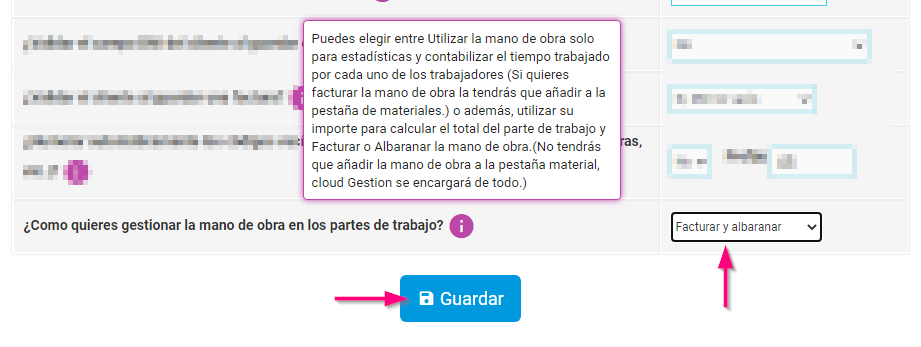
2.- Configurar la mano de obra
Una vez tengamos ya activada esta opción tendremos que configurar en las fichas de nuestros trabajadores el apartado de mano de obra, donde vincularemos un artículo creado en el almacén tanto para la hora ordinaria como para la hora extraordinaria.
El nombre que añadimos al articulo será el que aparezca en el documento.
Previamente tenemos que ir a nuestro almacén y crear dos artículos que por ejemplo y para no tener equivocaciones llamaremos mano de obra (para la hora ordinaria) y mano de obra extra (para la hora extraordinaria). Para saber como crear un nuevo artículo «Pincha Aquí»
Una vez tengamos creado los artículos, nos iremos a «Personal>Trabajadores» editamos el trabajador donde vamos a configurar la mano de obra, (esto se debe de realizar en todos los trabajadores) seleccionamos la pestaña «Laboral y Condiciones» y en el apartado de Calculo para la mano de obra añadimos el precio de coste y venta para hora ordinaria y para hora extra, en en cada uno de ellos añadimos el artículo creado anteriormente para la mano de obra, por ejemplo en la imagen siguiente añadimos mano de obra para la hora ordinaria de este trabajador, para la hora extraordinaria añadiremos el artículo creado como mano de obra extra.
¡Recuerda! los precios que se aplicarán serán los añadidos en la ficha del trabajador.
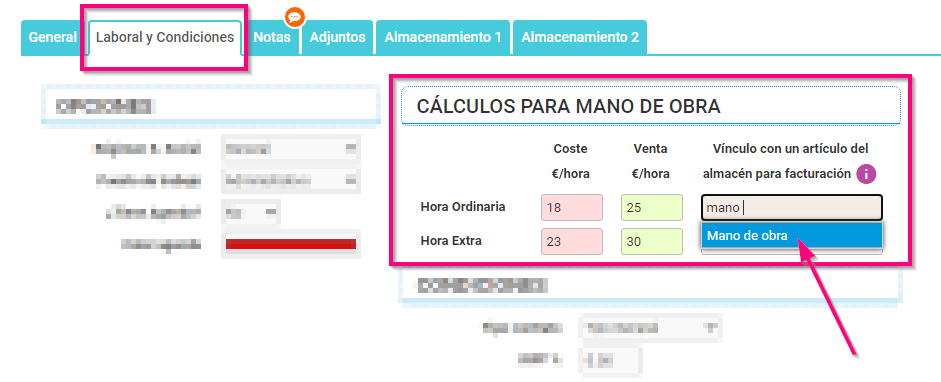
¡Importante! Puedes crear distintos artículos dependiendo también del cargo de cada trabajador por ejemplo mano de obra ayudante para vincularlo en la ficha de un trabajador que sea ayudante, mano de obra oficial, etc.
3.- Añadir la mano de obra en un parte de trabajo
Una vez configurada la mano de obra en las fichas de los trabajadores, ya estaría listo para poder generar los partes de trabajo.
Cuando creamos un parte de trabajo nos iremos a «Ventas>Parte de trabajo>Nuevo» ,(para saber como crear un parte de trabajo «Pincha Aquí»)
Añadimos la información en cada una de las pestañas y en la pestaña de Mano de obra, añadiremos el trabajador, automáticamente aparecerá el precio de coste y venta que añadimos en su ficha, por defecto nos aparece seleccionada la hora ordinaria pero podemos seleccionar en la columna de «Tipo», Hora extra.
Añadimos las horas trabajadas y en las casillas que están a cero nos calculará el total de horas por el precio añadido, al igual que nos calcula el total con IVA, pudiendo modificar el tipo de IVA aplicado.
Podemos añadir tanta mano de obra como necesitemos pinchando sobre el recuadro azul «Añadir Mano de Obra de Trabajador» y nos aparecerán las opciones anteriores para añadir trabajador.
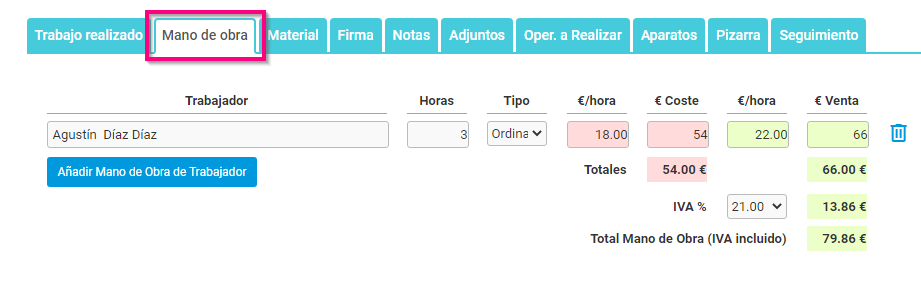
¡Recuerda! con esta opción no es necesario añadir esta información en la pestaña de material.
4.- Facturar o albaranar el parte de trabajo
Una vez realizado y guardado el parte de trabajo, si nos vamos al listado de partes de trabajo en la columna de importe nos aparece al lado del importe el icono de información ![]() que si ponemos el cursor sobre él, nos muestra el total de materiales y el total en mano de obra.
que si ponemos el cursor sobre él, nos muestra el total de materiales y el total en mano de obra.

Al generar el albarán o factura de este parte, en este ejemplo lo vamos a realizar desde otras opciones ![]() y seleccionamos facturar, se nos abrirá el formulario de factura y automáticamente se añade la línea de mano de obra, el nombre que se añade es el mismo que hemos añadido al crear el artículo que le hemos vinculado en la ficha del trabajador, por eso es importante tener en cuenta el nombre que añadimos al crearlo, en la columna de código, el sistema le asignará uno automático.
y seleccionamos facturar, se nos abrirá el formulario de factura y automáticamente se añade la línea de mano de obra, el nombre que se añade es el mismo que hemos añadido al crear el artículo que le hemos vinculado en la ficha del trabajador, por eso es importante tener en cuenta el nombre que añadimos al crearlo, en la columna de código, el sistema le asignará uno automático.

¡Importante! la mano de obra se añadirá igualmente si facturamos en bloque desde para los marcados, o si albaranamos o facturamos desde el mismo documento añadiendo los partes de trabajo.
Cuando se añade la mano de obra de varios trabajadores, en el documento se añade por artículo vinculado sumando las horas trabajadas, por ejemplo si uno tiene vinculado en mano de hora ordinaria un artículo llamado «mano de obra» y otro tiene otro artículo vinculado llamado «mano de obra ayudante», esto se añadirá en dos líneas diferentes.
